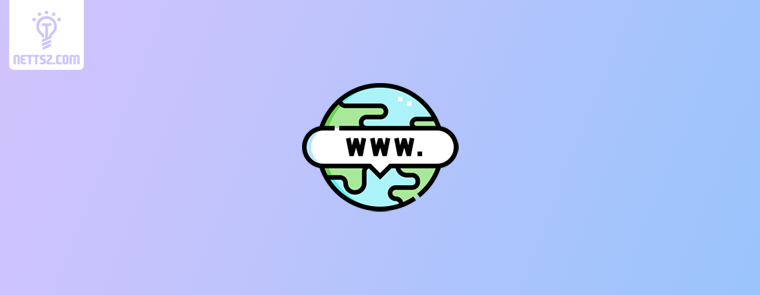Notion 作为一个功能强大的协作笔记工具,它结合了文档、数据库、任务管理等多个方面的功能,为个人、团队提供了无缝的工作体验。很多人使用 Notion 来构建个人或团队的工作流,尤其是利用其中的表格功能(即数据库视图)来处理信息。然而,与常规的 Excel 或 Google Sheets 等表格软件不同,Notion 在处理表格时,并不直接提供合并单元格的功能,这让一些用户在习惯了传统表格处理方式后感到困惑。
虽然 Notion 没有直接的单元格合并功能,但通过合理运用 Notion 的数据库和文本框功能,仍然可以实现类似的效果。在本文中,我们将介绍如何通过变通的方式在Notion表格中实现类似合并单元格的效果,以及如何使用 Notion 的其他强大功能来处理复杂的表格数据。
为什么 Notion 中没有直接的合并单元格功能?
在了解如何在 Notion 中实现合并单元格之前,先了解 Notion 为什么没有直接提供这个功能有助于我们调整对 Notion 数据处理的认知。
Notion 的表格功能是基于数据库的。每一个表格实际上是一个数据库视图,每一行代表的是数据库中的一个独立条目,而每一列代表的是该条目中的一个属性。这与传统的表格软件有本质上的区别:
- 结构化数据 vs. 非结构化数据:
- 在 Excel 或 Google Sheets 中,每个单元格是独立的,数据可以是任何内容。因此,合并单元格只是将多个单元格的数据呈现为一个单元格。
- 在 Notion 中,数据是结构化的,表格的每一行都是一个数据条目,不能简单地将某些单元格合并为一大块显示。
- 数据库的核心功能:
- Notion 作为一个基于数据库的工具,更多关注的是如何有效存储、组织和展示结构化数据。其目的是提供一种灵活的方式来管理项目、任务、笔记、联系人等数据,而不是像 Excel 一样专注于灵活的数据展示。
因此,Notion 的表格设计并不允许简单的单元格合并,而是倾向于通过字段类型和不同的数据库视图来满足数据的多样化需求。
如何在 Notion 中实现类似合并单元格的效果
尽管如此,我们仍可以通过一些巧妙的技巧来模拟或达到类似合并单元格的效果。以下是几种常见的方法:
方法一:利用多列文本字段
虽然 Notion 不支持合并单元格,但可以在某些情况下使用多列文本字段来实现类似的效果。假设我们需要在 Notion 表格中创建一个两列合并的标题栏,可以通过以下方式模拟:
- 创建文本字段:在 Notion 的表格中,我们可以创建一个文本字段,并将其设定为多行文本。
- 手动调整样式:将要合并的内容手动放入该文本字段的多行文本框中。例如,如果你需要将“项目名称”和“描述”合并到一个单元格中,可以通过手动在文本框内添加换行符,并输入多行文本来实现。
- 项目名称
- 描述内容
- 隐藏冗余列:如果某些列在你手动合并后变得多余,可以通过隐藏功能将这些列从视图中移除,从而清晰地展示内容。
这种方法适用于希望在视觉上实现单元格合并的需求,特别是在处理文本时。这种手动的方式虽然并不是真正的合并单元格,但在特定场景下可以非常有效。
方法二:利用分组功能模拟合并效果
Notion 提供了强大的数据库分组功能。通过分组,我们可以将不同数据项按照某个属性进行分类,类似于合并某些行的效果。这对于处理具有层次结构或分类需求的数据表非常有用。
- 设置分组字段:在 Notion 表格中,选择某一列作为分组的依据,例如“类别”或“项目类型”。然后点击该列标题,并选择“Group by this property”选项。
- 调整分组显示:完成分组后,Notion 会将相同类别的数据条目分在一起。此时,分类标题可以看作是一种“合并单元格”的效果,它汇总了下方的相关条目。
- 折叠分组:为了进一步优化视觉效果,可以将这些分组折叠起来,显示一个简洁的分类标题。这类似于传统表格中的合并行展示。
通过这种方法,虽然你并未真正合并单元格,但却实现了在视觉和逻辑上的合并效果,适合展示具有层次结构的复杂数据。
方法三:使用嵌套页面代替复杂表格
如果你的需求是展示更加复杂的多级数据结构,Notion 提供的嵌套页面功能可以为你提供一种更有效的解决方案。这种方式并不直接依赖表格的设计,而是通过页面的嵌套和灵活的布局来达到类似合并单元格的目的。
- 创建嵌套页面:在表格中,可以在单元格中创建一个链接,指向一个嵌套的页面。该页面可以包含更复杂的表格、文字或其他内容。
- 自定义嵌套页面布局:在嵌套页面中,你可以完全控制布局,可以创建多个列,甚至是复杂的表格和图表,展示更多细节。
- 链接返回主页面:通过页面之间的链接,你可以轻松在主表格和嵌套的页面之间切换,灵活展示和隐藏复杂信息。这种方法虽然不像传统的合并单元格,但通过层次结构和页面嵌套,可以实现非常灵活的内容展示。
方法四:使用 Board(看板)视图合并数据展示
除了表格视图,Notion 还提供了 Board 视图(即看板视图),它特别适合在合并或汇总某些数据时使用。在这种视图下,每一个卡片都代表一个数据条目,可以通过拖拽将它们分类或分组,类似于某种“合并”操作。
- 选择 Board 视图:在表格的视图选项中,选择“Board”视图。然后选择一个用于分组的字段(例如状态、类别等)。
- 拖拽卡片进行调整:每个条目都会被显示为一个卡片,可以通过拖拽卡片将它们归类到不同的分组。这类似于将多行数据汇总到一个类别之下,从而实现合并的效果。
- 自定义卡片显示:你还可以自定义每张卡片显示的字段,确保最重要的信息直接可见。这样,你的表格数据可以通过看板视图实现更简洁、清晰的展示。
方法五:利用 Relation 和 Rollup 实现数据合并
Notion 提供了强大的 Relation(关联)和 Rollup(汇总)功能,可以跨多个数据库进行数据的关联和汇总,从而实现数据的合并与展示。
- 创建 Relation 字段:在需要合并数据的表格中,创建一个 Relation 字段,并将其链接到另一个数据库。你可以将多个相关条目通过 Relation 字段关联起来。
- 使用 Rollup 汇总数据:在设置了 Relation 关联后,可以通过 Rollup 功能将多个相关条目中的某些字段汇总展示在主表格中。比如,可以汇总所有相关条目的某个数值字段的总和,或将多个文本字段合并显示。
这种方法适用于处理跨多个数据库的复杂数据,尤其是当你需要从多个数据源中合并信息时。
Notion 中的其他表格技巧
虽然 Notion 没有直接的合并单元格功能,但通过上面的几种方法,我们可以在一定程度上实现类似的效果。除此之外,Notion 还提供了一些其他强大的表格功能,帮助我们更好地管理和展示数据:
- 灵活的列类型:Notion 支持多种列类型,包括文本、数字、日期、选择器、多选、文件、URL、电子邮件等。根据需求设置合适的列类型,可以更好地组织数据。
- 不同视图切换:除了表格视图,Notion 还提供了日历、看板、列表等多种视图,可以帮助你从不同角度查看和分析数据。
- 筛选和排序:通过设置筛选和排序规则,你可以只展示某些条件下的数据,从而实现更清晰的展示效果。
- 条件格式化:虽然 Notion 没有像 Excel 那样复杂的条件格式功能,但你可以通过
使用标签、颜色编码等方式对数据进行视觉上的区分。
结论
尽管 Notion 并不支持传统意义上的单元格合并,但它提供了丰富的其他工具和方法来实现类似的效果。通过运用文本字段、分组、嵌套页面、Board 视图以及 Relation 和 Rollup 功能,用户可以灵活地管理和展示数据,达到甚至超越单元格合并的效果。
Notion 的核心优势在于其高度的灵活性和集成性,因此在使用它时,我们不应拘泥于传统的表格操作方式,而是应该充分利用其独特的功能来构建高效的工作流。通过变通和创造性地使用 Notion 的功能,你可以实现更加个性化和灵活的数据管理方式。